Como instalar um Recoletor dos Serviços de Recolha de Auditorias (ACS) e base de dados
Importante
Esta versão do Operations Manager chegou ao fim do suporte. Recomendamos que atualize para o Operations Manager 2022.
Utilize os procedimentos seguintes para instalar um recoletor dos Serviços de Recolha de Auditorias (ACS) e a base de dados, e para iniciar o serviço para o computador recoletor ACS. Ambos os procedimentos são executados no computador designado como recoletor ACS.
Nota
O Operations Manager 2019 UR1 e posteriores suportam um único instalador para todos os idiomas suportados, em vez de instaladores específicos de idiomas. O instalador seleciona automaticamente o idioma com base nas definições de idioma do computador onde o está a instalar.
Nota
O Operations Manager suporta um único instalador para todos os idiomas suportados, em vez de instaladores específicos de idiomas. O instalador seleciona automaticamente o idioma com base nas definições de idioma do computador onde o está a instalar.
A base de dados ACS é executada numa versão suportada do Microsoft SQL Server. O assistente de Configuração do Recoletor dos Serviços de Recolha de Auditorias cria a base de dados ACS numa instalação existente do Microsoft SQL Server. Para concluir o procedimento de instalação, tem de ser membro do grupo Administradores locais no recoletor ACS e nos computadores da base de dados ACS e um administrador de base de dados na base de dados ACS. Como uma melhor prática, considere utilizar Run As para efetuar este procedimento.
Instalar um recoletor ACS e uma base de dados ACS
Siga estes passos para instalar um recoletor ACS e uma base de dados ACS:
Inicie sessão no servidor com uma conta com credenciais administrativas locais.
No suporte de dados de instalação do Operations Manager, execute Setup.exee selecione Serviços de recolha de auditoria.
Para monitorizar computadores UNIX e Linux, selecione Serviços de recolha de auditoria para UNIX/Linux.
É apresentado o assistente de Configuração do Recoletor dos Serviços de Recolha de Auditorias.
Na página Bem-vindo , selecione Seguinte.
Na página Contrato de Licença , leia os termos de licenciamento, selecione Aceito o contrato e selecione Seguinte.
Na página Opções de Instalação da Base de Dados , selecione Criar uma nova base de dados e selecione Seguinte.
Na página Origem de Dados , na caixa Nome da origem de dados , introduza um nome que pretende utilizar como o nome da origem de dados Open Database Connectivity (ODBC) para a base de dados ACS. Por predefinição, este nome é OpsMgrAC. Selecione Seguinte.
Na página Base de Dados , se a base de dados estiver num servidor separado do que o recoletor ACS, selecione Servidor de Base de Dados Remota e, em seguida, introduza o nome do computador do servidor de base de dados que irá alojar a base de dados para esta instalação do ACS. Caso contrário, selecione Servidor de base de dados em execução localmente.
No campo Nome da instância do servidor de base de dados, introduza o nome do servidor e o nome da instância SQL Server, se não a instância predefinida, para o servidor de base de dados que irá alojar a base de dados ACS. No campo do nome da Base de Dados, o nome da base de dados predefinido OperationsManagerAC é introduzido automaticamente. Pode selecionar o texto e introduzir um nome diferente ou deixar o nome predefinido. Selecione Seguinte.
Nota
O nome da base de dados não pode conter o
-caráter.Na página Autenticação da Base de Dados, selecione um método de autenticação. Se o recoletor ACS e a base de dados ACS forem membros do mesmo domínio, pode selecionar autenticação do Windows, caso contrário, selecionar autenticação SQL e selecionar Seguinte.
Nota
Se selecionar autenticação SQL e selecionar Seguinte, será apresentada a página Credenciais da Base de Dados . Na caixa Nome de início de sessão do SQL, introduza o nome da conta de utilizador que tem acesso ao SQL Server e à palavra-passe dessa conta na caixa palavra-passe do SQL e selecione Seguinte.
Na página Opções de Criação da Base de Dados, selecione Utilizar os diretórios de ficheiros de registo e dados predefinidos do SQL Server para utilizar as pastas predefinidas do SQL Server. Caso contrário, selecione Especificar diretórios e introduza o caminho completo, incluindo a letra de unidade, para a localização que pretende para a base de dados ACS e o ficheiro de registo; por exemplo
C:\Program Files\Microsoft SQL Server\MSSQL.1\MSSQL\Data. Selecione Seguinte.Na página Agenda de Retenção de Eventos , selecione Hora local do dia para realizar a manutenção diária da base de dados. Escolha uma hora em que o número esperado de eventos de segurança seja reduzido. Durante o período de manutenção da base de dados, o desempenho da base de dados será afetado. Na caixa Número de dias para reter eventos , introduza o número de dias em que o ACS deve manter os eventos na base de dados ACS antes de os eventos serem removidos durante o tratamento da base de dados. O valor predefinido é 14 dias. Selecione Seguinte.
Na página Formato de Carimbo de Data/Hora Armazenado do ACS , selecione Hora Local ou Universal Coordenada, anteriormente conhecida como Hora Média de Greenwich, e selecione Seguinte
A página Resumo apresenta uma lista de ações que o programa de instalação irá executar para instalar o ACS. Reveja a lista e selecione Seguinte para iniciar a instalação.
Nota
Se for apresentada uma caixa de diálogo de início de sessão do SQL Server e a autenticação da base de dados estiver definida como autenticação do Windows, selecione a base de dados correta e verifique se a caixa de verificação Utilizar Ligação Fidedigna está selecionada. Caso contrário, clique para remover a verificação e introduza o nome e a palavra-passe de início de sessão do SQL. Selecione OK.
Após a conclusão da instalação, selecione Finish (Concluir).
Verificar o desempenho do recoletor ACS
Pode verificar o desempenho do recoletor ACS com o Monitor de desempenho e o PowerShell. Veja as secções seguintes para obter informações detalhadas.
Monitorizar dados de desempenho do recoletor ACS com o Monitor de desempenho
Siga estes passos para monitorizar os dados de desempenho do recoletor ACS com o Monitor de desempenho:
Inicie sessão no computador que tem o Monitor de desempenho instalado.
Introduza perfmon.msc na página Executar e selecione OK.
EmFerramentas de Monitorização de Desempenho>, clique com o botão direito do rato emPropriedades do Monitor> de Desempenho. É aberta a página Propriedades do Monitor de Desempenho .

Em Dados, selecione os contadores disponíveis e selecione Remover.
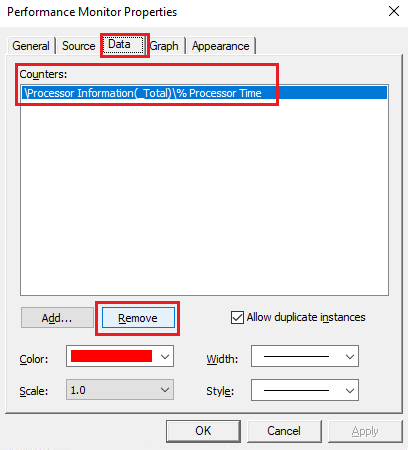
Selecione Adicionar.
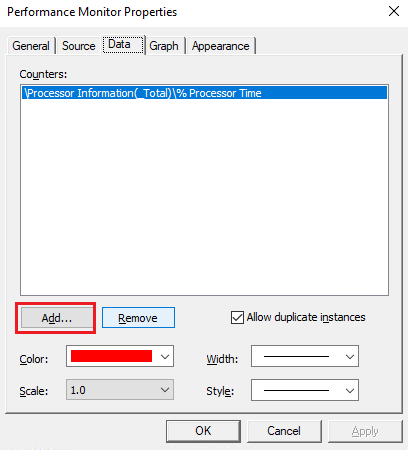
É aberta a página Adicionar Contadores. Localize o contador recoletor ACS e selecione Adicionar >> e selecione OK para confirmar as propriedades.
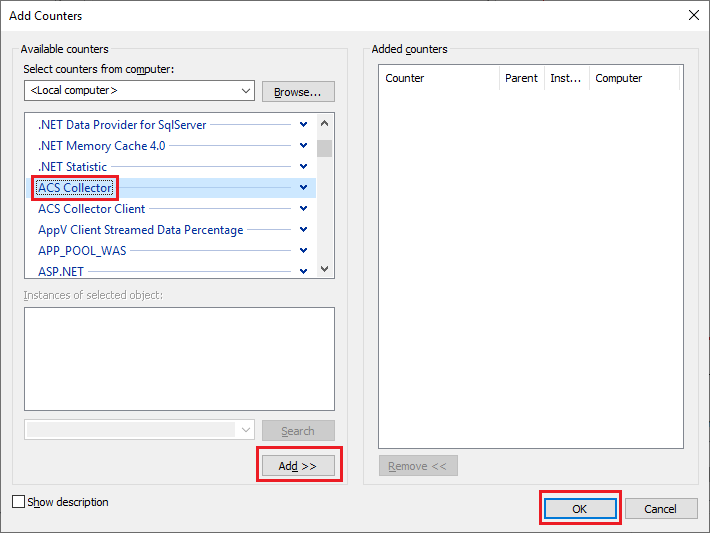
No assistente monitor de desempenho , selecione a lista pendente e selecione Relatório para alterar a vista do relatório.
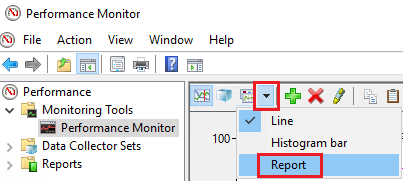
Os dados de desempenho do ACS são apresentados da seguinte forma:
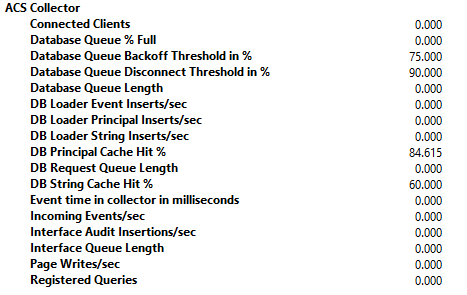
Monitorizar dados de desempenho do recoletor ACS com o PowerShell
Utilize os comandos do PowerShell abaixo para ver os dados de desempenho do recoletor ACS:
Exemplo 1: Obter uma única amostra de contadores de desempenho do recoletor ACS
Este exemplo mostra como obter uma única amostra dos valores do contador de desempenho do recoletor ACS.
Get-Counter -ListSet 'ACS Collector' | Get-Counter
Exemplo 2: obter exemplos contínuos de contadores de desempenho do recoletor ACS
Este exemplo mostra como obter amostras contínuas de valores do contador de desempenho do recoletor ACS através do PowerShell.
Para parar o comando, prima CTRL+C.
Para especificar um intervalo mais longo (em segundos) entre exemplos, utilize o -SampleInterval parâmetro .
Get-Counter -ListSet 'ACS Collector' | Get-Counter -Continuous
Saída de Exemplo
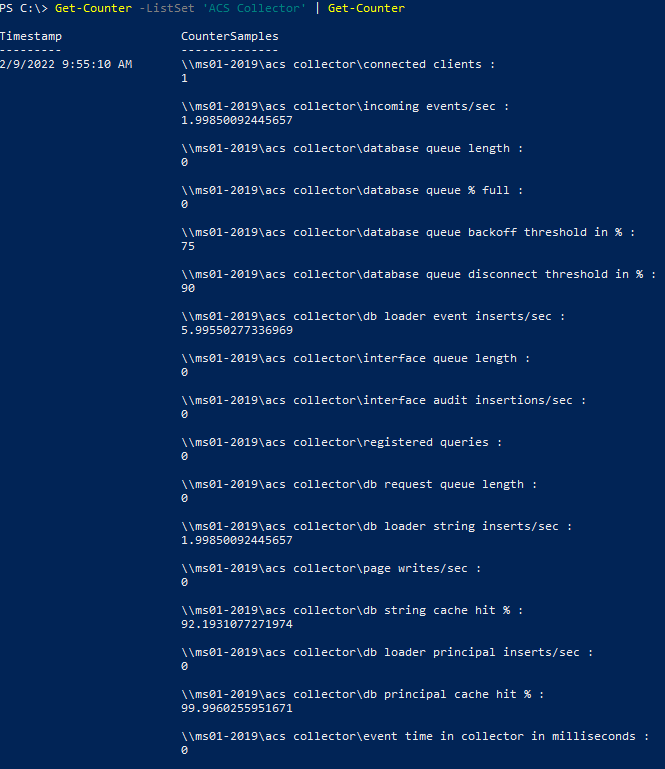
Implementar relatórios ACS
Siga estes passos para implementar relatórios ACS:
Inicie sessão no servidor que será utilizado para alojar relatórios ACS como um utilizador que é um administrador da instância do SSRS.
Crie uma pasta temporária, como, por exemplo, C:\acs.
No suporte de dados de instalação, aceda a \ReportModels\acs e copie o conteúdo do diretório para a pasta de instalação temporária.
Existem duas pastas (Modelos e Relatórios) e um ficheiro denominado UploadAuditReports.cmd.
No suporte de dados de instalação, aceda a \SupportTools e copie o ficheiro ReportingConfig.exe para a pasta temporária acs.
Abra uma janela da Linha de Comandos, utilizando a opção Executar como Administrador, e altere os diretórios para a pasta temporária acs.
Execute o seguinte comando.
UploadAuditReports "<AuditDBServer\Instance>" "<Reporting Server URL>" "<path of the copied acs folder>"Por exemplo:UploadAuditReports "myAuditDbServer\Instance1" "http://myReportServer/ReportServer$instance1" "C:\acs"Este exemplo cria uma nova origem de dados denominada Auditoria de BD, carrega os modelos de relatórios Audit.smdl e Audit5.smdl, e carrega todos os relatórios do diretório acs\reports.
Nota
O URL do servidor de relatórios precisa do diretório virtual do servidor de relatórios (
ReportingServer_<InstanceName>) em vez do diretório do gestor de relatórios (Reports_<InstanceName>).Abra o Internet Explorer e introduza o seguinte endereço para ver a Home page do Relatórios SQL Services.
http://<yourReportingServerName>/Reports_<InstanceName>Selecione Relatórios de Auditoria no corpo da página e selecione Mostrar Detalhes na parte superior direita da página.
Selecione a origem de dados Auditoria da BD .
Na secção Ligar Utilizando , selecione Segurança Integrada do Windows e selecione Aplicar.
Passos seguintes
Para compreender a sequência e os passos para instalar as funções de servidor do Operations Manager em vários servidores no seu grupo de gestão, veja Implementação Distribuída do Operations Manager.